圆方软件材质编辑器的利用

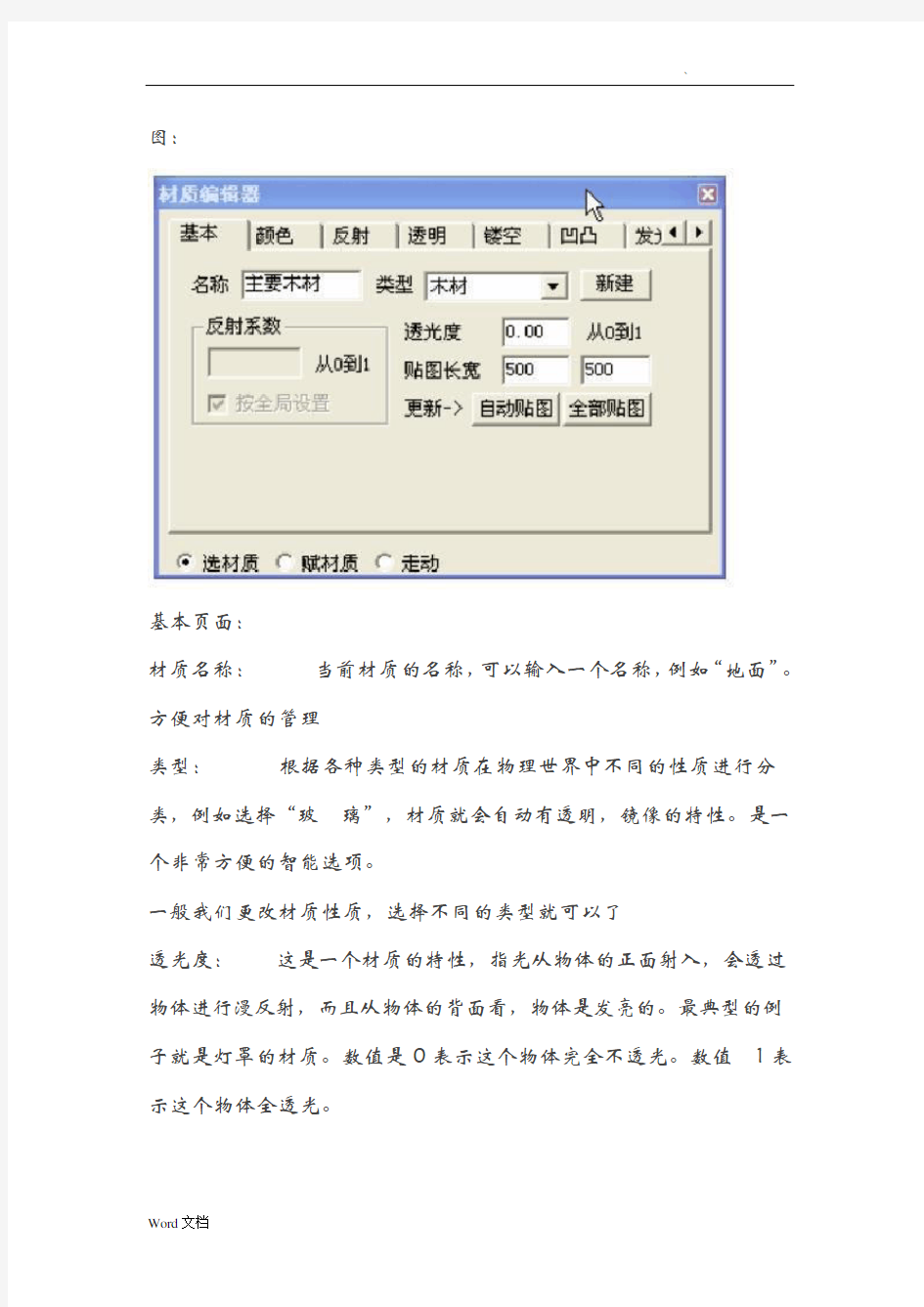
材质编辑器
材质篇
本节介绍如何在虚拟现实下处理材质
A.分析材质的基本构成要素,例如颜色、贴图。
B.材质的基本操作,例如新建材质、赋予材质、编辑颜色、贴图.等
一、常见材质和特殊效果材质的制作
在自然界的物质都具有一些基本属性。例如绿色镀膜玻璃就有三个属性:首先是绿颜色,第二会做镜面反射,第三还有透明属性。而光滑的石就会有石图案和镜面反射两个属性
材质编辑器按物体的属性做了几个页面:
选择“材质”下的“编辑材质”或者单击,会出现材质编辑器。如
图:
基本页面:
材质名称:当前材质的名称,可以输入一个名称,例如“地面”。方便对材质的管理
类型:根据各种类型的材质在物理世界中不同的性质进行分类,例如选择“玻璃”,材质就会自动有透明,镜像的特性。是一个非常方便的智能选项。
一般我们更改材质性质,选择不同的类型就可以了
透光度:这是一个材质的特性,指光从物体的正面射入,会透过物体进行漫反射,而且从物体的背面看,物体是发亮的。最典型的例子就是灯罩的材质。数值是0表示这个物体完全不透光。数值1表示这个物体全透光。
反射系数:在光能传递计算时候,该参数控制这个材质会反射多少光能出去。对于一个纯白色的材质来说,数值是0.8表示
有80%的光能会继续进行漫反射。使用这个参数需要一定的经验。
贴图长宽:这个参数可以重新调整自动轴贴图坐标的数值(参见下一节,贴图坐标)
颜色页面:
RGB:采用红色,绿色,蓝色系统调色。这个颜色在没有颜色贴图的情况下表示材质的对光的漫反射颜色
HSV:采用色调,饱和度,亮度系统来调色。
颜色渗透程度:在物理世界中,不同性质的材质反射光线会有不同反映,例如红色的纸会使四周的白色墙壁变红,但是一块非常光滑的红色石,四周的白色墙壁红色的饱和度会比红纸造成的小的多。颜色渗透程度就是控制反射光线颜色的饱和度,当数值为1,反射光线颜色的饱和度和材质颜色的饱和度一致。数值为0.5,反射光线颜色的饱和度只有材质颜色饱和度的一半。当数值为0,反射光线颜色饱和度是0,也就是中性色:白色。
贴图亮度:在光能传递后,这个参数可以控制贴图的亮度显示。例如一块色调是红色,饱和度高但是亮度非常小,这个贴图我们看起来是暗红色的。
但是这个材质给强光照射就会显示出鲜红色调。可以用这个参数来控
制这个贴图显示出原来希望要的暗红色。数值可以从0到无穷大,数值为1表示正常显示,数值超过1会增加贴图显示亮度,数值为0表示贴图全黑。而且该参数也可以应用于纯色材料,例如把白色的洗手台盆材质的贴图亮度设置为 1.3,这样光线跟踪后,这个白色的洗手台盆会比原来显的更加晶莹剔透。
颜色贴
图:使用一个图片文件做为物体的漫反射的表现。例如一个石材质。该贴图支持文件拖拽操作。目前支持jpg,bmp,tif三种图片文件格式。
反射页面:
反射度:在镜子中可以观察到它反射到其他物体,这种特性称为镜面反射。数
值为1表示纯镜面。数值为0表示没有镜面反射属性
粗糙度:指物体表面的光滑程度,该参数只有在反射度不
为0的情况下才能起作用。针对普通光线跟踪,通常应用于制作模糊反射的效果。一般设置为0.1到0.4左右。
而使用光子图渲染的参数设置,参考下图,一般设置在0.01-0.05之间
反射度贴图:采用贴图控制反射的区域。可以制作一些特殊效果,我们会在后面举例说明。
透明页
面:
透明度:可以透过玻璃看到其后的物体,这特性称为透明。折射率:透明物体会有光线折射现象,例如放大镜。一些比较厚的玻璃还会出现
幻彩。这里分红色,绿色,蓝色分别进行折射设置,在一般情况下,通常默认为1。
透明度贴图:采用贴图控制透明程度的大小。可以制作一些特殊效果,我们会在后
面举例说明。
而镂空、凹凸、发光、波浪页面都是应用制作一些特殊效果。将在后面举例说明
材质处理的基本操作
我们将举例说明,操作如下:
1.学习提取模型上已有材质,进行颜色修改后赋予给其他模型
z选择“材质”下的“材质编辑器”,会出现编辑材质对话框
z这是时候默认“选材质”按钮被激活,鼠标变成吸管的图标,单击鼠标左键可以提取出鼠标所在位置模型所用的材质,我们在墙壁的区域中单击鼠标左键。
z在材质编辑器中切换到颜色页面,然后移动颜色滑竿,可以观察到墙面的颜色随着进行更改,注意场景中所有使用了这个材质的模型会一起更改。
z在编辑材质的同时可以走动,单击对话框下方的走动选项,就可以走动了。现在走到背后的那面墙的前面。
z现在单击赋材质选项,鼠标会更改为一个斜箭头的图标,这时单击鼠标左键就可以将当前材质赋予被点击的模型上了。现在我们在后面的这个墙壁上赋予这个材质。
2.新建一个材质,并把这个材质赋予其他物体上。
z在上面的操作中,所有墙壁都使用了同一个材质,这样调整一个材质就会所有墙
壁都发生变化。现在要求原来后面的墙采用另外一个材质。这就需要新建立一个材质赋予到这个墙壁上,操作如下:
z单击材质工具条中的吸材质按钮,吸取后墙的材质。
z切换到基本页面上,单击新建按钮,输入一个新名称,单击确定按钮
z然后再单击材质工具条中的赋材质按钮,将这个新材质赋予到墙壁上。这个操作才全部完成。现在更改这个墙壁上的材质,其他墙壁就不会跟着改变了。
3.学习设置材质的颜色贴图,有两种方法
方法一:
z现在点击“选材质”按钮,然后选择地面,提出地面材质,
z切换到颜色页面上,点击“颜色贴图”的大按
钮
z出现选择贴图对话框
z单击浏览按钮,选择相应的目录下的图片文
件
方法二:
z打开ACDSee类的图片浏览器(使用WINDOWS的文件管理器也可以)
z选择需要更改的图片文件
圆方建模规范
圆方生产设计操作流程 操作流程 一、建立虚拟家具模型。 二、安装五金。 三、指定材料、封边。 四、出零件图,确认排孔图是否正确。 五、出开料明细表,确认 六、生成开料图,确认开料图可行后,生成领料单,电子锯数据(xml),条码。 七、打印dwf文件,确认刀库设置和CNC一致,出CNC码。 八、出拆装、包装图。 建议:多用快捷键,可熟记圆方已有的。也可以自定义新命令。 第一部分建模 1、按产品的成型尺寸建立所有板件(后期做封边系统会自动减去封边尺寸)。 2、cad命令能用,但是但是装了五金后慎用。(如:复制co,镜像mi)。 3、做完后用板干涉检查命令检查造型是否有外观交接。并且切换到主视、左视、俯视等视图去检查。或者用着色sha、消隐hi命令去查看。 4、造型无误,或者不再更改后才指定五金。 5、抽屉做好后,禁止移动后又移动到原位(会导致滑轨装不上去),如出现这种情况只能删除抽屉重做。 第二部安装五金 1、确认五金库的参数是正确的才能装五金 安装顺序从左及右。 建议五金安装顺序三合一木榫、抽屉滑轨、门铰、拉手等等。 三合一用复制命令后一定要切换到其他视图去看,孔有没有装在见光面。用反面定位更改。 其他。安装五金时尽量考虑在同条直线上(间隔32MM),方便排钻。 其他五金安装,可以右键重复上一次命令。提高速度,前期不熟悉命令,多看左下角命令栏提示。 切记需要加配件的五金在安装时需添加进去。 装一种五金后,出一个零件图确认孔位信息是否正确。
装完所有五金后,出五金清单,确认数量。 切记,装完五金后不要去改五金库的参数。 装完五金后,目测检查是否漏装后,选择局部漏定位检查,和五金件更新命令。同时出零件图抽检孔位信息。 第三部分指定材料 1、板件编号,用-分开 2、板件材料管理,板件命名 3、指定板件基材、面材、封边要注意选择封边材料、起始点、封边薄厚。 4、板件的纹理方向 5、用漏指定板材料检查。 6、指定完后显示木纹查看纹理方向是否合理。 第四部分、包装图和拆装图篇 1、分步拆装图设置步骤,添加和删除板件等,生成图纸。 2、修改拆装图拆开五金,附加工具,放大图,标注板代号。 3、分步包装图包装箱的设定,板件的添减和附件的生成。 4、包装图板件列表和代号的生成,生成图纸。 5、自定义图纸和自定义封边符号的设定。 第五部分、排料篇 1.从己建立的模型选择板件,排料的设置,小板料是否排料,排料的套数。2.从EXCEL文件导入板件,模板的介绍;不同文件的导入时套数的设置。3.排料方案的选择和领料单,余料入库单的生成,余料的入库。 4.板件标签的介绍,余料库的管理。
材质编辑器中英对照,三合一
MAX 材质编辑器 Swirl 漩涡Mask 遮罩 Noise 噪波Smoke烟雾 Planet行星Cellular细胞 Bitmap位图Falloff衰减 Output输出Checker棋盘格 泼溅Splat Tiles平铺 Flat Mirror平面镜Wood木材 Map Per Pixel每象素摄影机贴图 Particle MBlur粒子运动模糊 Particle Age粒子年龄 Gradient Ramp 渐变坡度 Gradient 渐变Mix混合 Stucco灰泥Composite合成 Raytrace光线跟踪Eflect/Refract反射/折射Normal Bump法线凹凸Vertex Color顶点颜色Marble大理石Waves波浪 All Refraction薄壁折射Speckle斑点 Dent凹痕RGB Multiply RGB相乘 RGB Tint RGB染色Perlin大理石 Combustion Matte/Shadow无光/投影Double Sided双面Shell Material 壳材质Architectural 建筑Blend 混合 Composite合成Raytrace 光线跟踪 Hting Override高级照明覆盖Mlti/Sub-Object多维/子对象Top/Bottom顶/底Shellac虫漆 Standard标准Morpher变形器 材质编辑器的中英对照2010年05月30日 Reglection(反射) BasicParameters(基本参数)Refraction(折射) .Ambient(环境反射)3DProceduralMaps(三维贴图) .Diffuse(漫反射)Face-mapped(面贴图) Specular(镜面反射) ExtendedParameters(扩展参数) Maps(贴图) .Bitmap(位图) .Checker(棋盘格)复合材质
软件使用说明书模板
(仅供内部使用) 文档作者:_____________________ 日期:___/___/___ 说明书校对:_____________________ 日期:___/___/___ 产品经理:_____________________ 日期:___/___/___ 请在这里输入公司名称 版权所有不得复制
软件使用说明书模板 1引言 1 .1编写目的 编写本使用说明的目的是充分叙述本软件所能实现的功能及其运行环境,以便使用者了解本软件的使用范围和使用方法,并为软件的维护和更新提供必要的信息。 1 .2参考资料 略 1 .3术语和缩写词 略 2 软件概述 2 .1软件用途 本软件的开发是为具有电能质量仪表,可以获取电能数据的技术人员提供一个有利的分析工具。 2 .2软件运行 本软件运行在PC 及其兼容机上,使用WINDOWS 操作系统,在软件安装后,直接点击相应图标,就可以显示出软件的主菜单,进行需要的软件操作。 2 .3系统配置 本软件要求在PC 及其兼容机上运行,要求奔腾II以上CPU,64兆以上内存,10G 以上硬盘。软件需要有WINDOWS 98 操作系统环境。 2 .4软件结构 略 2 .5软件性能 略 2 .6输入、处理、输出 2 .6.1输入 略 2 .6.2处理 略 2 .6.3输出 分析数据为: 略
图表有: 略 3 软件使用过程 3 .1软件安装 直接点击软件的安装软件SETUP.EXE ;然后按照软件的提示进行。 3 .2运行表 略 3 .3运行步骤 略 3 .4运行说明 略 3 .4.1控制输入 按照软件的说明,将测试数据加入到软件中;具体过程如下: 略 3 .4.2管理信息 软件运行过程中的密码键入: 略 3 .4.3输入输出文件 略 3 .4.4输出报告 略 3 .4.5输出报告复制 略 3 .4.6再启动及恢复过程 略 3 .5出错处理 软件运行过程中可能雏形的出物及处理如下: 略 3 .6非常规过程 如果出现不可能处理的问题,可以直接与公司的技术支持人员联系:略
圆方软件材质讲解
材质篇 一、材质的概念 a)材料表面的质感,包括纹理、颜色、光滑度、反光度、透明度等各类属性 b)圆方材质的本质:贴什么就是什么。 c)图片的要求:类型为JPG,BMP,不能用PNG。图片上不能有光影效果,亮度必须均一,能实现无缝拼接。 二、纹理颜色的更换 a)拖动图片法:直接图片文件点住拖动到圆方里需要更换纹理颜色的表面上松开鼠标即可。 b)材质编辑器下颜色标签下,颜色贴图按钮点开浏览图片选取(所有颜色渗透值设为0,贴图亮度为1) c)纯色无纹理:将颜色贴图里的路径删除后,即可通过上边的颜色编辑调节。或者使用纯色贴图也可。 三、纹理颜色改大小 a)贴图长宽:材质编辑器下基本标签下,贴图长宽后两个框输入贴图尺寸,并点 击全部贴图确定。 b)自动适配:渲染菜单下,贴图坐标自动适配,使单张贴图拉伸到同该表面一样 大,也可以选择同一平行面的多个表面进行整体适配。 c)进入选择模式后,选择贴图模式,也可以对贴图改大小。主要用于窗景图片编 辑。 四、纹理颜色改角度 a)渲染菜单下,贴图坐标自动适配功能选取要改角度的表面,在弹出的窗口里的方向下输入角 度(45°)即可。 b)进入选择模式,选择贴图,选取要改角度的表面,在旋转里输 入角度(45°)即可。 五、材质统一和剥离 a)材质统一:若需要将调节好的纹理贴图赋给其他表面,选取该 材质,再用选赋材质赋给其他表面即可。 b)材质剥离:打开材质编辑器,在场景中任意选择一个材质表面,在基 本标签下,新建按钮,确定后,选择赋材质给要剥离出来的表面即可。 六、反射度的设置 a)反射度的范围:0~1之间,0为不反射,1为水银镜。 b)反射度的判断:根据倒影的明暗程度来判定。0为无反射,0.01~0.2为低反射区, 0.21到0.8为中反射区,0.81到1为高反射区。一般家装里的反射度都不会超过 0.2,不锈钢、镜子除外。 c)粗糙度的范围:0~1之间,0为无粗糙。 d)粗糙度的判断:根据倒影的清晰度(模糊度)来判断。粗糙度小于0.2。 e)粗糙度须在有反射度的前提下才能体现出来。 f)高光强度和高光范围,只需根据粗糙度自动生成的即可,不用另外设置,特殊除外(不锈钢:强度15~30, 范围60~120)。 g)反射贴图的应用: i.反射贴图的作用:使材质表面部分反射部分不反射。 ii.反射贴图的要求:同表面材质贴图纹理一致且只由黑色和白色构成的高清图片。默认白色部分反射。 七、透明度的设置 a)透明度的范围:0~0.99 b)透明玻璃0.8~0.99,纱帘0.3~0.4, c)折射率,只在曲面透明材质才起作用,如花瓶,1.2~1.3。 d)透明度贴图的应用 i.作用:部分透明部分不透明 ii.要求:同表面材质贴图纹理一致,且只由黑色和白色构成的图片。默认白色部分透明。 iii.应用:纱帘上的钩花。同反射度贴图一起组合可做贴图的铜条玻璃门造型。
(完整版)3DMAX曲线编辑器的使用
3dsmax动画基础――曲线编辑器的使用 1.曲线编辑器。 (1)打开曲线编辑器的四种方式:a 通过工具栏上的快捷按钮打开;b “图表编辑器/轨迹视图-曲线编辑器”;c 右键单击场景中的物体,选择“曲线编辑器”;d 迷你曲线编辑器。 (2)结构:菜单栏、工具行、左侧为项目管理窗口(列出了所有场景中的控制项目)、右侧为动画曲线编辑窗口(显示动画曲线)、下方为状态栏和控制按钮。 (3)编辑动画时,可以同时配合场景动画和曲线编辑来调整动画效果。 (4)可以调整左侧控制器窗口的内容,例如可以不显示材质编辑器材质。
(5)在控制器窗口单击右键,“自动展开”,可是设置控制器窗口中对象的展开显示。2.调节关键点。 鼠标水平方向上的移动表示关键帧的移动,垂直方向上的移动表示该点的参数 值,如位置等。可以选择“设置/交互式更新”来实时更新。单击下方的按钮,可以在曲线上显示每个键点的数值。 自由插入关键帧并可直接勾勒动画曲线。单击并选择顶点,可以使用顶点的控制柄调整曲线。 锁定顶点 滑动顶点。(注意与移动顶点的不同) 对一组关键点水平方向进行放缩。对单个关键点没有意义。(即对时间的放缩) 对一组关键点垂直方向的放缩,主要是参数的放缩。 选择“关键点/使用软选择”打开。 手绘曲线方式,选择后可以直接在曲线编辑区绘制曲线。关键点打点的速度由手绘的速度决定,手绘曲线不够光滑,可以使用减少关键点按钮,弹出的阈值设的越大,
精减掉的关键值就越多,曲线越光滑,但容易失真。对于采集来的动作数据往往使用这种方法进行关键点精减。 将水平轴捕获在帧上进行运动。可以取消按钮,进行比帧还小的单位的调试。 “关键点/对其到光标”:可以将选择的关键点自动在水平上对齐到光标所在的位置。3.调节曲线类型。 制作一段简单的动画,将小球沿X轴移动一段距离。曲线编辑器效果如下: 可以删除YZ轴向上的线条。默认的曲线为贝恣曲线,可以通过控制柄来调整曲线的曲率。动画曲线可以调节当前运动的状态。 线形,即标准的匀速运动。 恢复设置系统内定的曲率 自定义曲线类型,可以调整匀加速(向下的弧线)和匀减速(向上的弧线)类型的曲线。 自动光滑曲线类型。没有控制柄可供调整。 步幅类型曲线,产生急速的跳跃。 匀加速和匀减速类型曲线。按住鼠标左键还可以设置顶点的出和入的不同方式。 在顶点上单击右键,同样可以进行设置。可以单击高级按钮,将左右两端的锁定键解除,可以分别调整顶点左右两端的控制柄。或者配合Shift键来解除锁定。
3Dmax材质编辑器基本材质
3Dmax材质编辑器基本材质 在3D Studio MAX中基本材质赋予对象一种单一的颜色,基本材质和贴图与复合材质是不同的。在虚拟三维空间中,材质是用于模拟表面的反射特性与真实生活中对象反射光线的特性是相区别的。 基本材质使用三种颜色构成对象表面。 · Ambient Color(环境光颜色):对象阴影处的颜色,它是环境光比直射光强时对象反射的颜色。 · Diffuse Color(漫反射颜色):光照条件较好,比如在太阳光和人工光直射情况下,对象反射的颜色。又被称作对象的固有色。 · Specular Color(高光颜色):反光亮点的颜色。高光颜色看起来比较亮,而且高光区的形状和尺寸可以控制。根据不同质地的对象来确定高光区范围的大小以及形状。 使用三种颜色及对高光区的控制,可以创建出大部分基本反射材质。这种材质相当简单,但能生成有效的渲染效果。同时基本材质同样可以模拟发光对象,及透明或半透明对象。 这三种颜色在边界的地方相互融合。在环境光颜色与漫反射颜色之间,融合根据标准的着色模型进行计算,高光和环境光颜色之间,可使用材质编辑器来控制融合数量。被赋予同种基本材质的不同造型的对象边界融合程度不同,如图6-14所示。 图6-14 基本材质效果 1 基本参数的设定 对材质的基本参数的设置主要通过Basic Parameters参数卷展栏来完成,如图6-15所示。
图6-15 基本参数卷展栏 首先根据我们创建的对象要求在Basic Parameters参数卷展栏Shading着色清单中,选择材质的着色类型,在3D Studio MAX 4.0中有七种着色类型:Anisotropic、Blinn、Metal、Multi-Layer、Oren-Bayar-Blinn、Phong、Strauss每一种着色类型确定在渲染一种材质时着色的计算方式。 ·如图6-16所示为Anisotropic着色方式。 图6-16 Anisotropic ·如图6-17所示为Blinn着色方式。
中普审计软件应用培训
中普审计软件应用培训 授课人:许志坚 2010年2月6日 一、中普审计管理平台总体介绍 中普审计管理平台先通过专门的采集工具采集得到企业财务、进销存、ERP等管理信息系统数据,再经过数据转换等数据流加工处理,生成审计数据中心;然后通过软件预设的各种专家查询模块实现计算机的批量自动查账,以及通过软件提供的各种查账工具实现人机结合查账,通过计算、统计、分析、筛选,实现高级的自定义查账;最后,对不同查账方法发现的审计疑点进行查证(查看原始凭证、票据),生成疑点、问题记录,并根据问题记录自动生成工作底稿、审计报告等文书。 二、基本功能介绍 (一)系统维护 1.用户切换-更换操作员、更改口令 2.注册授权-授权单位注册 授权单位:祥浩会计师事务所有限责任公司 授权码:选择相应软件狗号的审计软件加密狗的授权码 点击“测试是否安装狗”若显示:可以检测到USB软件狗,若不能检测到就需要安装加密狗驱动程序;点击”注册”按纽进行注册授权,若显示:软件狗授权码正确,或显示不正确,检查授权码是否正确。3.系统初始化 操作员设置及授权:系统默认只有系统管理员有此项权限,要增加操作员及对其进行授权,需切换到系统管理员(以system登录)后方能进行。“操作员设置及授权”-“增加”增加操作员并对其进行授
权。在“操作员设置及授权”界面也可删除或修改操作员。 4.系统维护工具 “数据库维护工具” “账套备份及维护” “数据库访问权限”(只有操作管理员SYSTEM有此权限) 只作简要介绍,一般不轻易使用 “生成数据采集用U盘”-从审计软件中生成放到U盘中的用于采集财务软件数据的工具。 5.高级维护工具-申请远程协助,通过网络直接向中普审计软件公司的技术人员请求帮助。 (二)财务查询 △采集转换: 1.审计数据的采集--结合实例操作采集方式1 1.1采集前的准备 1.1.1将安装光盘或安装文件原始目录下的:“\数据采集工具\数据采集工具.zip”文件拷贝到U盘或移动硬盘;或者采用“生成数据采集用U盘”功能生成; 1.1.2将数据采集工具整个目录,拷贝到装有财务软件的客户机上,再采集,速度会快些,主要是U盘的文件传输速度要比硬盘慢; 注意事项:进点采集前对U盘或移动硬盘进行杀毒,避免感染客户的机器,有利于保护客户的财务数据。 1.2采集的方式(可参考中普审计软件“帮助”-系统功能特点-模块1:数据采集及转换)
中普审计-事务所版V9.0常见问题解答
中普审计系统-事务所版V9.0常见问题解答 一、安装问题: 1.1、XP系统安装第一步“安装操作系统补丁(WindowsXP)”时出现报错。 一般会出现在WindowsXP sp3版本的系统之上,因为,sp3版本已包含此系统补丁,不需更新。 1.2、.net 4.0安装不上,net framework 4.0在安装的过程中出现了安装回滚。 XP系统,操作如下: 1>、开始——运行——输入regedit——回车 2>、找到注册表,HKEY_LOCAL_MACHINE\SOFWARE\Microsoft\Internet Explorer下的MAIN子键,点击main后,在上面菜单中找到“编辑”--“权限”,点击后就会出现“允许完全控制”等字样,勾上则可。 3>、开始——运行——输入cmd——回车——在打开的窗口中输入net stop WuAuServ 4>、开始——运行——输入%windir% 5>、在打开的窗口中有个文件夹叫SoftwareDistribution,把它重命名为SDold 6>、开始——运行——输入cmd——回车——在打开的窗口中输入net start WuAuServ 7>、安装.NET Framework 4.0 Win7系统,操作如下: 1>、以管理员身份运行X:\Windows\System32文件夹的cmd.exe这个程序(X为系统盘符, 一般是C) 2>、输入net stop WuAuServ 3>、将X:\Windows\SoftwareDistribution\这个文件夹重命名为SDold 4>、重复第一步,并输入net start WuAuServ 5>、以管理员身份运行.NET Framework 4.0的安装程序 1.3、苹果系统(MacOS)不支持审计软件的安装。 可以安装虚拟机系统(VMware Workstation,可百度搜索进行相关下载及安装),然后再把审计软件程序装入虚拟机系统。使用审计软件时,则进入虚拟机系统进行操作。 或更换Windows操作系统。
圆方软件模型入库教程
模型入库方法: 1.在圆方中打开你要入库的DWG模型,在俯视图画出产品的参考平面图,如图: 2.在俯视图中把参考平面图移出来,画辅助线确定基点,注意平面图和三维图的基点 要一样。如果是靠墙的家具,尽量把基点放置在靠墙的地方,方便以后布置家具。 3.在俯视图中选择三维模型,输入M命令—空格—输入0,0,0—空格,模型基点移动到 坐标原点(0,0,0)。把模型图层改为: 继续选择平面图,同样的方法把平面图基点移至坐标原点(0,0,0),把平面图的图层 更改为:,把辅助线删除。 4.接下来就是保存的操作了,在模型放置到安装目录下的VR—VRLib—UserLib下 (),把模型保存该文件夹中,同时把产品的截图作为示意图以JPG格式放入这个文件夹中(如果有成品JPG图更好),注意名称要与 DWG模型的名称一样。 5.保存好后,选择“环境布置—家具图库”,在产品图库空白处右击,选择增加。弹出 图库编辑对话框,编辑自己需要的条件,选择浏览选择刚才放模型的文件夹。即在
CAD模式下已入库成功。可以选择调用了。 上面为CAD模式下的入库方法,这里面的模型是没有赋材质的,要在三维出图中模型有自己的材质和颜色,那么还要进行三维入库,这个步骤相当于给一个素模给材质然后保存方便下次使用的一个过程。 6.先打开虚拟现实,选择“文件—导入ACAD模型”,选择要导入的模型 (注意:模型要选择原始的那个模型,要是入库后生成的,注意要打散,那是为了方便模型不同部件赋不同材质),选择一个观察点即可。 7.模型导入后,接下来就是给模型材质了,使用材质编辑器(),根据 自己需要对模型进行赋材质及其他选项设置(如反射、透明等)。 8.赋完材质后,选择“图库—家具类存图块”,把文件保存至上面的那个文件夹里,名 字取同样的,格式为MRM格式,保存即可。 9.同样选择“图库—显示图库”在产品图库空白处右击,选择增加。弹出图库编辑对
圆方做图技巧
如何用圆方做好效果图 做好效果图的小诀窍: 1. 使用“自动取景”命令点击物体或墙面,这个命令有助于你找到较好的相机高度;通过鼠标拖动,调整到最好观看角度。 2. 适量添加装饰品,有时候饰品的质量可以决定效果图的质量。 3. 使用“材质编辑器”,建议把房间内所有物体表面的材质的“颜色渗透度”都设为0。如果是亚光砖(如表面不光滑的仿古转),反射度要设为0。 建议材质参数:参考圆方常用材质参考参数一文的材质参数 4.灯光调节:一般情况下通过模板的转换,房间会自动生成光源,如窗户的灯光,天花的筒灯等。如果你想得到更柔和的灯光效果,可以将天花生成的筒灯删除,从家电-灯具-吸顶灯里调出新的天花筒灯(这种灯光属于光域网,效果会比较真实)。 5. 设置光能传递参数,如果电脑配置比较好的可以选择高精度的计算精度。一般可以设置为如下参数:
6.保存效果图的时候,尽量选择“效果”菜单下的高级渲染,输入一个名称,保存效果图。注意,如果时间允许,尽量保存一张高像素、高质量的效果图图。 7.使用Photoshop软件对最终生成的效果图进行优化,具体操作参考教学视频。 8.解决瓷砖颜色偏差的问题:使用材质编辑器下的颜色一栏 中“贴图亮度”,当颜色偏浅请把数值减少,反之增大。
圆方常用材质参考参数 圆方格式模型请参考下面的参数: 金属(包括磨砂金属和亮光金属等) 磨砂金属——反射度0.1 高光强度5 高光范围30 亮光金属——反射度0.88 高光强度30 高光范围80 木材(包含普通的板式家具或浴室柜的板材—一般没什么反射,欧式或红木家具、欧式浴室柜的材质——有一定的反射,高光比较强) 普通板材(哑光)——反射度0.01 高光强度0.5 高光范围30 欧式板材(亮光)——反射度0.05 高光强度5 高光范围60 皮革——反射度0 高光强度0.05 高光范围10 布艺——反射度0 高光强度0 高光范围0 玻璃(一般的透明玻璃和磨砂玻璃) 透明玻璃——反射度0.8 粗糙度0 透明度0.9 磨砂玻璃——反射度0.15 粗糙度0.2 透明度0.2 陶瓷(马桶、妇洗器、洗手盆等)——反射度0.15 高光强度5 高光范围35
材质编辑器
材质编辑器 材质篇 本节介绍如何在虚拟现实下处理材质 A.分析材质的基本构成要素,例如颜色、贴图。 B.材质的基本操作,例如新建材质、赋予材质、编辑颜色、贴图.等 一、常见材质和特殊效果材质的制作 在自然界的物质都具有一些基本属性。例如绿色镀膜玻璃就有三个属性:首先是绿颜色,第二会做镜面反射,第三还有透明属性。而光滑的大理石就会有大理石图案和镜面反射两个属性 材质编辑器按物体的属性做了几个页面: 选择“材质”下的“编辑材质”或者单击,会出现材质编辑器。如
图: 基本页面: 材质名称:当前材质的名称,可以输入一个名称,例如“地面”。方便对材质的管理 类型:根据各种类型的材质在物理世界中不同的性质进行分类,例如选择“玻璃”,材质就会自动有透明,镜像的特性。是一个非常方便的智能选项。 一般我们更改材质性质,选择不同的类型就可以了 透光度:这是一个材质的特性,指光从物体的正面射入,会透过物体进行漫反射,而且从物体的背面看,物体是发亮的。最典型的例子就是灯罩的材质。数值是0 表示这个物体完全不透光。数值 1 表示这个物体全透光。
反射系数:在光能传递计算时候,该参数控制这个材质会反射多少光能出去。对于一个纯白色的材质来说,数值是0.8 表示有80%的光能会继续进行漫反射。使用这个参数需要一定的经验。 贴图长宽:这个参数可以重新调整自动轴贴图坐标的数值(参见下一节,贴图坐标) 颜色页面: RGB:采用红色,绿色,蓝色系统调色。这个颜色在没有颜色贴图的情况下表示材质的对光的漫反射颜色 HSV:采用色调,饱和度,亮度系统来调色。 颜色渗透程度:在物理世界中,不同性质的材质反射光线会有不同反映,例如红色的纸张会使四周的白色墙壁变红,但是一块非常光滑的红色大理石,四周的白色墙壁红色的饱和度会比红纸张造成的小的多。颜色渗透程度就是控制反射光线颜色的饱和度,当数值为1,反射光线颜色的饱和度和材质颜色的饱和度一致。数值为0.5,反射光线颜色的饱和度只有材质颜色饱和度的一半。当数值为0,反射光线颜色饱和度是0,也就是中性色:白色。 贴图亮度:在光能传递后,这个参数可以控制贴图的亮度显示。例如一块色调是红色,饱和度高但是亮度非常小,这个贴图我们看起来是暗红色的。 但是这个材质给强光照射就会显示出鲜红色调。可以用这个参数来控制这个贴图显示出原来希望要的暗红色。数值可以从0 到无穷大,数值为 1 表示正常显示,数值超过 1 会增加贴图显示亮度,数值
软件使用说明书
[公司访客系统] 软件使用说明书 [V1.0(版本号)] 拟制人_______马保东_ ______ 审核人_______刘慧梅_____ 批准人________尹毅峰___ __ [二零零九年四月二十七日]
六、用户操作手册 1.引言 1.1编写目的 公司访客登记是每个公司都会遇到的问题,大多数公司使用的是来访登记本,就是在公司前台放一个记录本,来访者自己填写联系信息。而大多数来访者嫌麻烦,会简单地写一些内容应付过去,并没有达到详细记录客户信息的目的。而这些来访者中就有潜在的客户,当公司负责人要统计和分析来访人员情况的时候,则困难重重。如果采用一套软件,由数据库来记录这些信息,则后期统计分析和查阅客户资料都很方便。本文档供项目经理、设计人员、开发人员以及各级客户参考。 1.2项目背景 1.项目的委托单位:国防学院软件教研室 2.开发单位:软件3071第一小组 3.主管部门:软件教研室 1.3定义 本文档中没用到的专门术语的定义和缩写词的原文。
2.软件概述 2.1功能 从实用角度出发,可以对系统的总体功能进行大致规划。这些功能包括如下方面。 (1) 能够添加客户信息,记录到数据库。 (2) 能够修改客户信息,更新数据。 (3) 能够删除客户信息,整理数据库。 (4) 能够检索查询客户信息,方便查看。 2.2性能 2.2.1 精度 系统的各类输入数据精度要求如下表所示: 系统的各类输出数据精度要求如下表所示: 2.2.2 灵活性 本系统在数据的录入上可以使用人工或读卡机自动录入的方式,数据库文件可以单独转移到其他的地方使用,因此可以保证数据的安全和高兼容性,当系统在运行环境改变时,能够自动的调整数据的精度与安全性。
(可修改)圆方软件教程.doc
板式家具教程: 一. 计算机基础 1.开关机,进退出家具系统 开机——按机箱上的Power按钮 关机——在Win95桌面上底部任务栏点“开始\关闭系统…\关闭计算机” 进入圆方—在Win95桌面上双击“圆方家具设计系统”图标,即进入圆方家具设计 退出圆方—在圆方系统中点“文件\退出” 2.键盘、鼠标(左右键) 回车键(Enter键)——选择完物体后进行确认、键盘输入数字和字符后进行确认 鼠标左键的作用——点取命令、选择物体、激活视窗 鼠标右键的作用——在视窗中点取为确认,作用与回车键相同 键盘: Enter:回车键,作用与右键基本相同; Delete:删除键,删除光标所在位置的字符; Backspace:退格键,删除光标左边的字符; Shift:上档键,当一个键有两个字符时,用以换档得到上方的字符; Capslock:字母大小写转换; F1:帮助,获得帮助信息; F2:文本窗口,获得圆方操作记录信息; F8:正交功能切换; Esc:取消、中断当前命令; Ctrl+空格:中英文输入方式转换; Ctrl+Shift:文字输入方式转换; 精确绘图: a.@(Shift+2)相对坐标符号; b.Shift+鼠标右键:捕捉菜单,用以寻找曲线的端点、中点等特征点 3.系统、文件管理知识 新建文件——(1)点“文件\新建” (2)在弹出对话框中,点OK 打开文件——(1)点“文件\打开” (2)在弹出对话框中,找到要打开的文件及其目录,点“打开” 保存文件——当文件做到一定程度时,可将当前文件保存起来,以免前功尽弃。建议大家养成经常存盘的习惯。 (1)点“文件\存盘”,如果该文件以有名字则存盘结束,如果没命名— (2)在弹出对话框中调至所需目录,输入文件名,点“保存” 二. 圆方、CAD基础 1. 做一个简单的衣柜:旁板、顶板、底板、背板、横隔板、立隔板 a. 点“造型\旁板\左右旁板”—〉在弹出的对话框中点确认—〉激活平面图,在图中点取插入点
中普审计软件对各种数据库备份文件处理方式
全国统一销售热线:4000-665-675 中普审计软件对各种数据库备份文件处理方式 一、中普审计数据采集方式有如下几种: 第一种方式:直接拿采集工具从财务客户端采集 使用U盘拷贝【中普数据采集工具】,对于网络版的财务软件,可以在财务系统的任意客户端进行数据采集,在客户端上采集,需要被审计单位【系统或数据库管理员】提供如下必要的数据库访问参数: (1)数据库服务器IP地址或服务器名称(Oracle数据库还需提供SID); (2)数据库访问用户名 (3)数据库访问口令 (4)数据库服务器端口号 备注:上述信息是针各种数据库访问时的必要参数,但因数据库不同,参数的多少会略有不同。 第二种方式:直接拿采集工具从财务服务器端(也叫主机)采集; 使用U盘拷贝【中普数据采集工具】,在服务器端直接采集,可以自动获取到IP地址或服务器名称,其他参数仍需被审计单位【系统或数据库管理员】提供: (1)数据库访问用户名 (2)数据库访问口令 (3)数据库服务器端口号 备注说明:针对目常采集最常见的SQL Server数据库,如果对方数据库服务器的安全认证方式采用了混合模式(即Windows用户和SQL Server用户两种,这种模式是最为常见的安装方式)的,我们在数据库服务器上采集时,可以使用【信认连接方式】采集,无需对方系统管理员提供任何参数,即可完成。 第三种方式:被审计单位提供备份数据
被审计单位提供的备份的账套数据,需要在审计的机器上(配置要好一点的)搭建相关数据库环境(安装和配置相关的数据库程序),即可恢复各种备份数据,进行数据采集。相关可以恢复的备份数据格式一般为: SQL Server数据库的备份格式:*.bak *(如金蝶K3、远光财务等);*.dat (其他一些使用SQL Server数据库的财务软件的数据备份);*.ba_(用友U8.2以上的账套数备份,需要将“*.ba_”更改为“.rar”,解压后再进行备份恢复)。 Oracle数据库的备份文件为“*.dmp”,如用友NC、金蝶EAS、Oracle ERP、SAP、金算盘8E等ERP系统。 Sybase和DB2数据库的数据不易恢复,需要直接采集。 其他文件型数据库,直接拷贝原始数据库文件到本机上进行数据采集转换操作即可。(详见本文【三、以下数据库文件,拷贝原始数据库文件,无需数据库环境就能采集】中的介绍) 第四种方式:从财务系统导出Excel手工账方式 中普软件支持Excel格式手工账数据的导入功能,可以针对在被审计单位无法采集或不能提供备份数据的单位,从其财务系统中导出相关数据为Excel格式,然后使用中普软件的手工账导入功能进行手工账导入的操作即可。建立手工账需导出的必要Excel信息说明如下:(1)科目余额表或汇总表:只能一年一张Excel,如果要导多年数据,要分年来导成多张Excel (或者从财务系统中全部导出,在导入审计系统前,手工改成多张分年的汇总表),每个年度的科目余额表必须要包含本年度的科目代码、名称、年初数,其他可以不导出(要包含所有最底层的科目); (2)凭证分录清单或序时账:制单日期、凭证类型及凭证号、摘要、科目代码、借方金额、贷方金额;凭证数据量大可分月导出,系统支持批量多月一次导入;但如果凭证量小,也不可以多年凭证导到一张Excel表格上,也需要分年导出,在审计系统手工账导入时分年导入。 另外:对于SAP数据采集方式 中普推荐使用的采集方法——在SAP系统的客户端上进行采集,即选用“SAP客户端直接采集-需要安装SAP GUI”这个接口: 采集时只需要在安装有SAP的任意客户端机器上运行【中普数据采集工具】,选择【SAP客
圆方软件后台管理说明
圆方软件后台管理说明 目录 一、登录管理后台 (1) 1.1管理后台打开说明 (1) 1.2 管理后台打开登录操作 (2) 二、管理基本信息 (4) 2.1 经销商资料编辑 (4) 2.2 管理账号 (5) 三、后台管理使用 (6) 3.1 层级管理 (6) 3.2 英雄岛账号登录 (9) 3.3 店面属性管理 (9) 3.4转移功能 (10)
一、登录管理后台 1.1管理后台打开说明 1.1.1 每个经销商都会有自己的一个后台管理账户,主要功能是对自己的店面和锁进行管理。 1.1.2 马可的经销商账户是在其客户编码前面加一个大写字母M;LD的经销商账户是在其客户编码前面加一个大写字母L;默认登录密码都是123456 1.1.3这个管理后台是一个网页的,马可和LD分别对应不同的网址。 马可的网址是https://www.360docs.net/doc/fd14953476.html,/index.php/mkbl/user/login.html;LD的网址是https://www.360docs.net/doc/fd14953476.html,/index.php/ld/user/login.html。 建议用谷歌浏览器打开。 1.2 管理后台打开登录操作 1.2.1首先打开浏览器,然后输入网址,就会出现登录界面,这里以马可的为例,如下图所示:
1.2.2 输入账户和密码点击登录后就会出现以下提示,需要等待几秒才会跳转到后台管理界面: 1.2.3如下图所示就是登录成功了: 然后可以看到自己所有的店面信息,也可以进行编辑、管理。
二、管理基本信息 2.1 经销商资料编辑 2.1.1 经销商可以对自己的资料进行编辑,如下图所示: 2.1.2 点击“我的资料”进去后,可以对自己的登录名及其他信息进行修改,也可以修改自己的登录密码,如下图所示: 2.1.3 点击修改密码,即可修改自己的登录密码,如下图所示:
圆方做图参数及高级技巧
圆方作图高级技巧 做好效果图的小诀窍: 1. 点亮人生制作 2. 适量添加装饰品,有时候饰品的质量可以决定效果图的质量。 3. 使用“材质编辑器”,建议把房间内所有物体表面的材质的“颜色渗透度”都设为0。如果是亚光砖(如表面不光滑的仿古转),反射度要设为0。 建议材质参数:参考圆方常用材质参考参数一文的材质参数 4.灯光调节:一般情况下通过模板的转换,房间会自动生成光源,如窗户的灯光,天花的筒灯等。如果你想得到更柔和的灯光效果,可以将天花生成的筒灯删除,从家电-灯具-吸顶灯里调出新的天花筒灯(这种灯光属于光域网,效果会比较真实)。 5. 设置光能传递参数,如果电脑配置比较好的可以选择高精度的计算精度。一般可以设置为如下参数 : 6.保存效果图的时候,尽量选择“效果”菜单下的高级渲染,输入一个名称,保存效果图。注意,如果时间允许,尽量保存一张高像素、高质量的效果图图。 7.使用Photoshop软件对最终生成的效果图进行优化,具体操作参考教学视频。 8.解决瓷砖颜色偏差的问题:使用材质编辑器下的颜色一栏中“贴图亮度”, 当颜色偏浅请把数值减少,反之增大。
圆方常用材质参考参数 圆方格式模型请参考下面的参数: 金属(包括磨砂金属和亮光金属等) 磨砂金属——反射度0.1 高光强度5 高光范围30 亮光金属——反射度0.88 高光强度30 高光范围80 木材(包含普通的板式家具或浴室柜的板材—一般没什么反射,欧式或红木家具、欧式浴室柜的材质——有一定的反射,高光比较强) 普通板材(哑光)——反射度0.01 高光强度0.5 高光范围30 欧式板材(亮光)——反射度0.05 高光强度5 高光范围60 皮革——反射度0 高光强度0.05 高光范围10 布艺——反射度0 高光强度0 高光范围0 玻璃(一般的透明玻璃和磨砂玻璃) 透明玻璃——反射度0.8 粗糙度0 透明度0.9 磨砂玻璃——反射度0.15 粗糙度0.2 透明度0.2 陶瓷(马桶、妇洗器、洗手盆等)——反射度0.15 高光强度5 高光范围35 塑料——反射度0.02 高光强度3 高光范围40 大理石——反射度0.1 高光强度4 高光范围55 圆方参数2 第一;墙砖的参数,一般白色墙砖的参数是;反射度是;0.1,粗超度是;0.08就可以了;如果是仿古砖的话那就不一样了;仿古砖的参数是;反射度是;0.3,粗超度是;0.1就可以了;根据不同的场景可以设置高低参数; 第二;地砖的参数,一般白色地砖的反射度是;0.2,粗超度是;0.3就可以了;如果是暖色系的地砖;反射度是;0.3,粗超度是;0.4就可以了;一般深色地砖的反射度是;0.4,粗超度是;0.5就可以了;
中普审计软件内置350多个财务软件接口(新)-2015.9.16
中普审计软件-内置财务软件接口清单 一、说明: 1、中普审计软件目前已内置了350多个财务软件接口; 2、中普审计软件对于目前没有做接口的财务软件可用中普审计软件采集工具最后面“未支持财务软 件数据采集”中对应数据库的万能财务数据采集,中普可定制此财务软件接口; 3、中普审计软件采集工具各财务软件接口上如出现“以上版”,代表此接口版本号以上的版本也同样 可以采集; 4、所有中普用户如在采集数据现场,遇到不知如何采集或采集不到请及时报打,中普全国统一销售 服务热线:4000-665-675,我们提供数据采集协助。 二、中普审计软件内置财务接口清单如下: 用友 用友U8 V10【SQL Server】 用友U8\财务通\T3\T6或以上【SQL Server】** 用友U8 【Access】 用友U9 【SQL Server】 用友T+畅捷通【SQL Server】 用友T+商务通【SQL Server】 用友V7.x 【Access】 用友6.03 【Dbase】 用友NC6.X财务【Oracle】 用友NC5.X财务【Oracle】 用友NC5.X财务【SQL Server】* 用友V9.0 Web版【Oracle】 用友G9财务软件【SQL Server】 安易 安易2000及R96 【SQL Server】* 用友安易R97【Oracle】 用友安易R97【SQL Server】 用友安易R97 多账套版【SQL Server】 安易3.x 【Dbase】 安易3.0早期版本【Dbase】 安易V5/易桥财税通【Access】 安易V6 【SQL Server】* 用友A++政务综合处理平台【SQL Server】 用友A++政务导出文本【txt】 用友安易导出文本【ASD】 金蝶 金蝶EAS【Oracle】 金蝶EAS【SQL Serve】 金蝶k3 /KIS【SQL Server】* 金蝶2000【Access】
圆方设计软件实用技巧-晋级篇
圆方设计软件实用技巧-晋级篇 精品文档 --------------------------精品文档,可以编辑修改,等待你的下载,管理,教育文档---------------------- ----------------------------------------------------------------------------------------------------------------------------------------- 整体空间设计软件实用技巧—晋级篇 《整体空间设计软件实用技巧与常见问题汇总》一文自发布后,得到各处经销商、导购与业务人员的一致认可,但仍不能满足不少经销商处的驻店设计师的需求,故在此晋级篇中,笔者将拿出难度更高,专业性更强的实用技巧与大家分享。 注:1.本篇针对有一定设计功底,并已能熟练掌握该软件的设计师或导购人员。 2.在导购时,要在短短几十分钟内制作效果接近于真实的效果图,几乎不可能,灯光与材质的微调是漫长的过程。据笔者了解,很多经销商都是先接下单,再补效果图,客户给予设计师与导购人员制作效果图的时间比较充裕,此时,可以就可以多花心思将效果图制作的更加精美。 3.请坚信我们的软件在制作效果图方面的实力,其渲染器与万元级的TPM6000完全一样,在功能上甚至完全超越3D+VR。 4.请确保软件已经打过最新的砖缝补丁,且产品库已更新至最新。 一、阳光照射效果 在上一篇中,笔者已讲解过如何制作隔玻璃户外场景效果,但笔者认为,在时下的室内效果图中,简洁自然的阳光照射效果要更为流行,效果也更为逼真(图1),反倒是过于花哨的户外场景影响整体效果,显得过于俗气。
第11周 3DMAX的材质编辑器常用参数栏及常用贴图类型
一、课题·章节:3DMAX的材质编辑器常用参数栏及常用贴图类型 二、教学目的和要求:运用3DMAX的材质编辑器常用参数栏及常用贴图类型 三、重难点分析: 重点与难点:材质编辑器常用参数栏及常用贴图类型的运用 四、教学内容与过程: 3DMAX的材质编辑器常用参数栏及常用贴图类型 单击工具栏中的按钮即可进入材质编辑器对话框,材质编辑器的对话框是浮动的,可将其拖拽到屏幕的任意位置,这样便于观看场景中材质赋予对象的结果。 材质编辑器其分为两大部分: ·上部分为固定不变区,包括示例显示、材质效果和垂直的工具列与水平的工具行一系列功能按钮。 ·下半部分为可变区,从Basic Parameters卷展栏开始包括各种参数卷展栏,如图6-3所示。 材质编辑器的界面介绍 ·示例窗 ·工具栏 Sample Type(样品类型),可选择样品为球体、圆柱或立方体。 Back Light(背部光源),按下此按钮可在样品的背后设置一个光源。 Back ground(背景),在样品的背后显示方格底纹。 Sample UV Tiling(UV向平辅数量),可选择2×2、3×3、4×4。 Video Color Check(视频颜色检查),可检查样品上材质的瘢是否超出NTSC或
PAL制式的颜色范围。 Make Preview(创建材质预览),主要是观看材质的动画效果。 参数说明:Preview Range预视范围Active Time Segment有效时间段 Custom Range用户区域Frame Rate帧数Image Size图像尺寸 基本材质使用三种颜色构成对象表面。 · Ambient Color(环境光颜色):对象阴影处的颜色,它是环境光比直射光强时对象反射的颜色。 ·Diffuse Color(漫反射颜色):光照条件较好,比如在太阳光和人工光直射情况下,对象反射的颜色。又被称作对象的固有色。 · Specular Color(高光颜色):反光亮点的颜色。高光颜色看起来比较亮,而且高光区的形状和尺寸可以控制。根据不同质地的对象来确定高光区范围的大小以及形状。 五.课时(8课时) 六. 小结 七.作业
